Cómo utilizar el centro de movilidad en Windows 7
Windows 7 ofrece una forma rápida para los propietarios de portátiles para ver las cosas que más afectan a sus pequeños de PC sobre la marcha de estilo de vida. Puede utilizar el Centro de Movilidad como una ventanilla única para ajustar los ajustes principales de su ordenador portátil: el ajuste de brillo, cambiar el volumen del sonido, el ahorro de energía de la batería, la conexión a redes inalámbricas, y la creación de pantallas externas o proyectores.
Para llegar al Centro de movilidad de Windows, utilice uno de estos dos métodos:
Haga clic en Inicio, seleccione Panel de control y haga clic en el icono del Centro de movilidad de Windows.
Mantenga presionada la tecla Windows y pulse la tecla X.
Microsoft personaliza las opciones para que coincida con las características de su laptop en particular, por lo que no se preocupe si su pantalla Centro de movilidad se ve un poco diferente de este ejemplo:
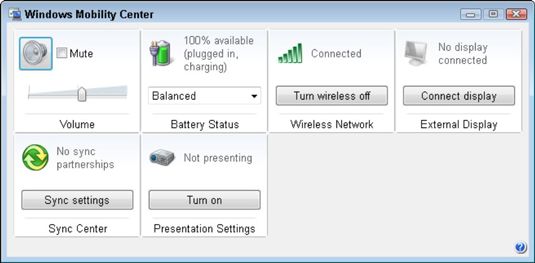
El Centro de Movilidad le permite hacer ajustes rápidos a los ajustes principales de su ordenador portátil, como se describe en la siguiente lista.
Volumen: Ajustar la configuración de audio predeterminado de su computadora portátil usando el control deslizante. (O seleccionar el Silencio para ahorrar pilas.)
Estado de la batería: Cambie la configuración en función de si está enchufado o no. (No quiero tener que seguir cambiando? Deje el ajuste en Balanced).
Red inalambrica: Si su portátil lo ofrece, aquí es una herramienta fácil de encontrar el interruptor de encendido / apagado para el adaptador de red inalámbrica de su computadora portátil.
Brillo: Si su portátil lo ofrece, utilice el control deslizante para atenuar su computadora portátil en situaciones de poca luz (o simplemente para ahorrar energía de la batería) o aumentar el brillo cuando se trabaja al aire libre.
Pantalla externa: Entra aquí para configurar su ordenador portátil para trabajar con un monitor más grande o un proyector para realizar presentaciones.
Centro de sincronización: Utilice la configuración aquí para mantener su computadora portátil de Windows 7 o Windows 7 PC en sincronización con un servidor de red.
Rotacion de pantalla: Esta característica le permite girar la pantalla para facilitar la visualización en una pantalla de tamaño irregular. (Esto es por lo general sólo se encuentran en algunas PCs y netbooks tablet.)
Presentación Ajustes: Esta opción le permite controlar lo que aparece en el proyector cuando conectó su laptop.
Aunque algunos botones que llevan a aún más áreas llenas de configuración, el Centro de Movilidad funciona bien como una plataforma de lanzamiento. Es su primera parada de personalizar tu portátil para que coincida con sus últimas alrededores.




